Eliminați fila mai bine din browser (utilizator), spayvare ru
Site automat descoperire O mai bună Filă de fiecare dată când porniți Chrome, fayrfoks, Opera sau Internet Explorer indică faptul că setările browser-ului au fost modificate. Din punct de vedere tehnic, motivul acestor schimbări este un program mic, al cărui obiectiv principal - este de a modifica software-ul de configurare Internet Explorer, Google Chrome, Opera ca Mozilla Firefox, setați ca pagină de pornire și site-ul web motor de căutare mai bun Tab. Astfel, dacă aveți oricare dintre browserele va fi întotdeauna deschisă, această obsesie cu pagina web. Mai mult decât atât, atunci când creați o nouă filă, Internet Explorer, Google Chrome, Opera și Mozilla Firefox poate fi, de asemenea, redirecționat către o mai bună Tab.
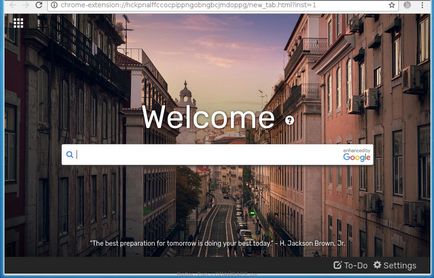
Așa cum sa menționat mai sus, o mai bună filă poate modifica setările browser, dar se întâmplă adesea ca astfel de programe infecta, de asemenea, toate tipurile de browsere prin schimbarea etichetelor lor. Astfel, forțând utilizatorul de fiecare dată când porniți browserul nu vede pagina dorită pentru utilizator.
Metode de curățare computerului de la o mai bună Tab
Cum de a elimina o mai bună filă în Chrome și Internet Explorer fayrfoks (instrucțiuni pas cu pas)
Dezinstalarea programului, care a fost cauza o mai bună Tab
Este foarte important în prima etapă pentru a determina programele care sunt sursa primară a apariției parazit și scoateți-l.
Windows 95, 98, XP, Vista, 7
Faceți clic pe Start sau faceți clic pe butonul Windows de pe tastatură. În meniul care apare, selectați Panou de control.
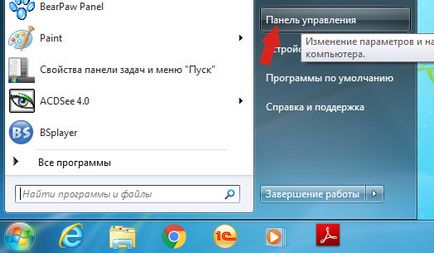
Faceți clic pe butonul Windows.
În colțul din dreapta sus, găsiți și faceți clic pe pictograma de căutare.
În caseta de text, introduceți panoul de control.
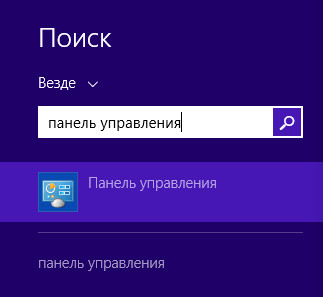
ferestre 10
Faceți clic pe butonul de căutare
În caseta de text, introduceți panoul de control.
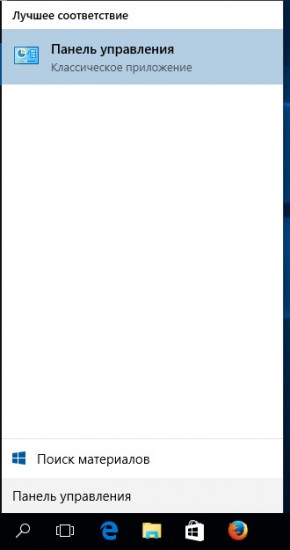
Deschideți Panoul de control, selectați-l în Dezinstalare program.
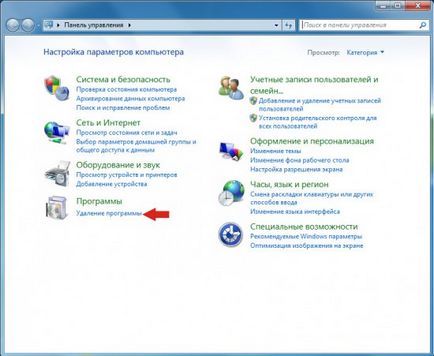
Urmați instrucțiunile pentru Windows.
Eliminați mai bine Tab din Chrome, Firefox și Internet Explorer, folosind AdwCleaner
Descarcă programul AdwCleaner făcând clic pe link-ul de mai jos.

După descărcarea programului, executați-l. Fereastra principală AdwCleaner.
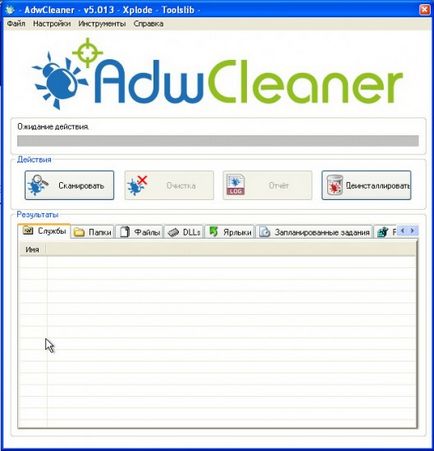
Faceți clic pe butonul Scan. Programul va începe să scaneze computerul. Când scanarea este completă, veți obține o listă de componente găsite mai bune Tab și alți paraziți găsite.
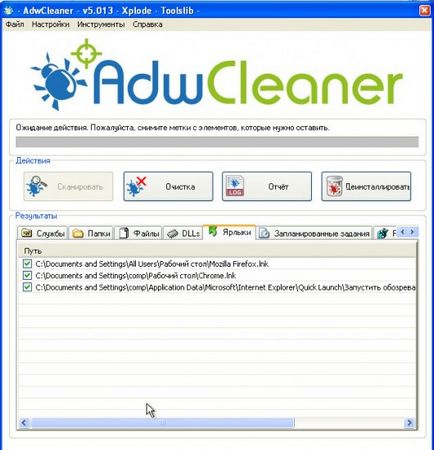
Faceți clic pe butonul de curățare. AdwCleaner începe tratamentul calculatorului și a elimina toate componentele malware detectate. La sfârșitul tratamentului, reporniți computerul.
O mai bună Eliminare filă cu ajutorul Zemana Anti-Malware
Descărcați Zemana antimalware folosind următoarea referință. Salvați programul pe desktop.

Când descărcarea este completă, executați fișierul care este descărcat. Înainte de a deschide expertul de instalare, așa cum se arată în exemplul de mai jos.

Urmați instrucțiunile care apar pe ecran. Setările pot schimba nimic. Când instalarea Zemana Anti-Malware este completă, deschide fereastra principală a aplicației.
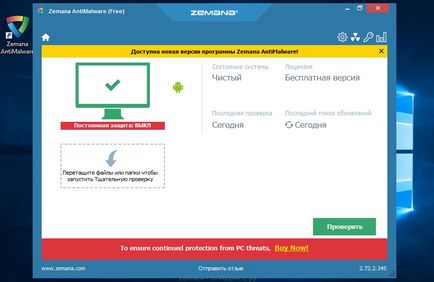
Faceți clic pe butonul „Verificați“ pentru a începe procesul de identificare a malware-ului care a schimbat pagina de pornire sau motorul de căutare pe browser-ul Better Tab. Procesul de scanare este suficient de rapid, dar ar putea fi amânată în cazul unui număr mare de fișiere de pe computer sau în cazul unui sistem de performanță lent.
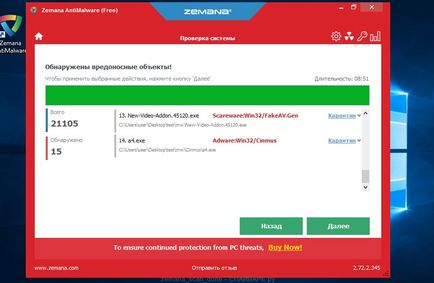
Când scanarea este completă, veți vedea o listă a componentelor malware găsite. Aici, trebuie doar să faceți clic pe butonul „Next“ pentru a elimina malware găsit și mutați-le în carantină.
O mai bună Eliminați Tab, folosind Malwarebytes Anti-Malware
Descarcă programul Malwarebytes Anti-Malware folosind link-ul de mai jos.
Atunci când este încărcat programul, rula. Înainte de a deschide fereastra programului Setup Wizard. Urmați instrucțiunile sale.

Când instalarea este finalizată, veți vedea fereastra principală a programului.
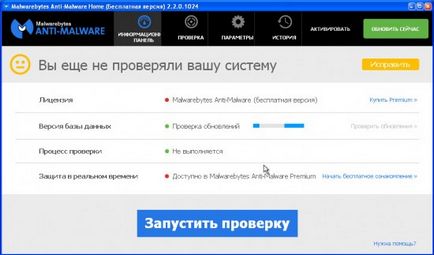
Porniți în mod automat procedura de actualizare a programului. Când este finalizată, faceți clic pe butonul Start scanare. Malwarebytes Anti-Malware va începe să scaneze computerul.
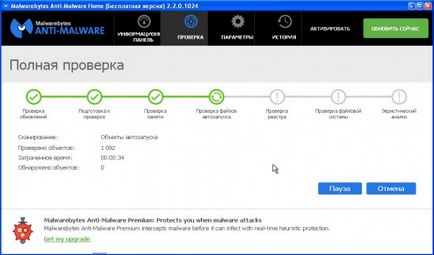
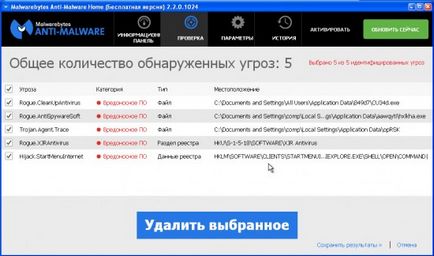
Pentru a continua tratamentul și eliminarea malware-ului pe care doar faceți clic pe Remove Selected. Aceasta va începe procedura de eliminare a parazitului mai bine Tab.
Eliminați o mai bună filă în Chrome, resetați setările browser-ului
Resetarea Chrome va elimina configurația și a restabili setările browser-ului rău intenționate extensie la valorile implicite acceptate. În același timp, datele personale, cum ar fi marcajele și parolele vor fi salvate.
Deschideți meniul principal al Chrome făcând clic pe butonul în formă de trei bare orizontale (). Un meniu va apărea ca în imaginea de mai jos.
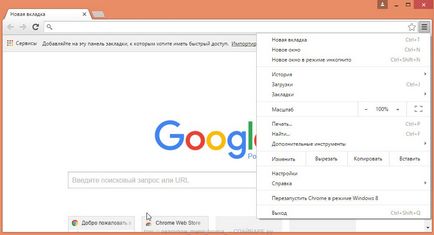
Selectați Setări. Deschideți pagina, derulați în jos și pentru a găsi link-ul Afișează setările avansate. Faceți clic pe ea. Mai jos este o listă de opțiuni suplimentare deschise. Apoi, trebuie să găsiți Reset buton și faceți clic pe ea. Google Chrome vă va cere să confirmați acțiunea.
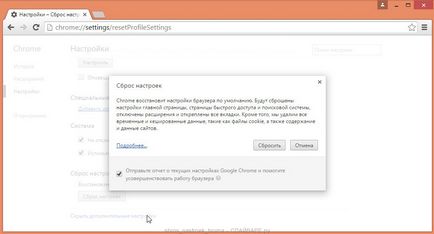
Faceți clic pe butonul de resetare. După aceea, setările browser-ului vor fi resetate la original și redirecționat către o mai bună Tab se elimină.
Eliminați mai bine Tab în Firefox, pentru a reseta setările browserului
Fayrfoks Resetarea setărilor va elimina extensia rău intenționat și a restabili setările browser-ului la valorile acceptate în mod implicit. În același timp, datele personale, cum ar fi marcajele și parolele vor fi salvate.
Deschideți meniul principal al Chrome făcând clic pe butonul în formă de trei bare orizontale (). În meniul care apare, faceți clic pe pictograma sub forma unui semn de întrebare (). Acest lucru va duce la meniul Help, așa cum se arată în figura de mai jos.
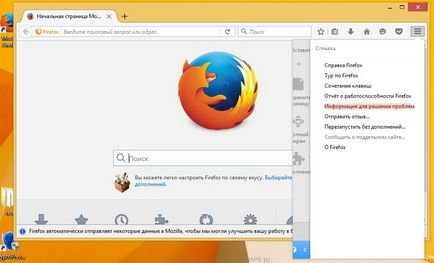
Aici aveți nevoie pentru a găsi un punct de informare pentru a rezolva problemele. Faceți clic pe ea. În pagina următoare, în secțiunea Configurarea Firefox, faceți clic pe Clear Firefox. Programul vă va cere să confirmați acțiunea.
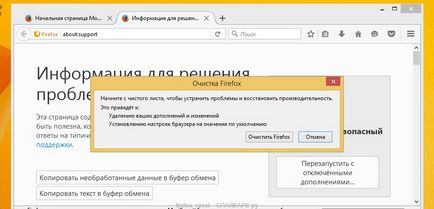
Faceți clic pe Clear Firefox. Ca urmare a acestor acțiuni, setările browser-ului vor fi restabilite cu originalul. Acest lucru va elimina Tab O mai bună și poate restaura pagina de pornire și motorul de căutare.
Eliminați mai bine Tab în Internet Explorer, resetarea browser-
Resetarea Internet Explorer și Edge va elimina extensia rău intenționat și a restabili setările browser-ului la valorile implicite acceptate.
Deschideți browser-ul principal, făcând clic pe butonul sub formă de roți dințate (). În meniul rezultat, selectați Internet Options.
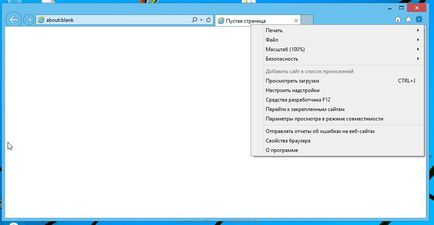
Aici, faceți clic pe fila Complex, și în ea, faceți clic pe butonul Reset. O fereastra se va deschide setările pentru Internet Explorer Reset. Bifați setările personale Ștergere, apoi faceți clic pe butonul Reset.

Când procesul de resetare este finalizată, faceți clic pe Închidere. Pentru ca modificările să aibă efect trebuie să reporniți computerul. În acest fel puteți scăpa de utilizarea mai bună Tab ca pagină de pornire și motorul de căutare.
Eliminați mai bine Tab din Chrome și fayrfoks Internet Explorer, purificând etichetele
Pentru purificare, browser-ul tag-ul, faceți clic pe butonul din dreapta și selectați Properties.
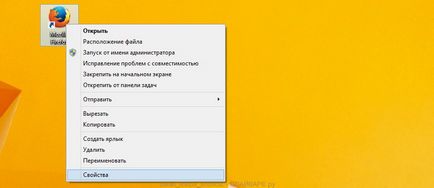
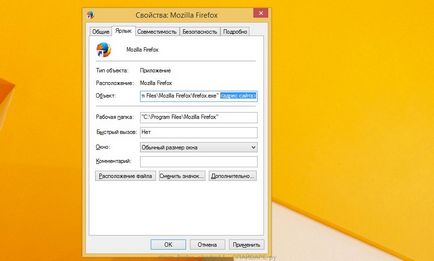
Scoaterea textului, apăsați butonul OK. Astfel, curățați etichetele toate browserele dvs., deoarece acestea pot fi contaminate.
Descarcă programul AdGuard folosind link-ul de mai jos.

Odată descărcat, executați fișierul descărcat. Înainte de a deschide fereastra programului Setup Wizard.
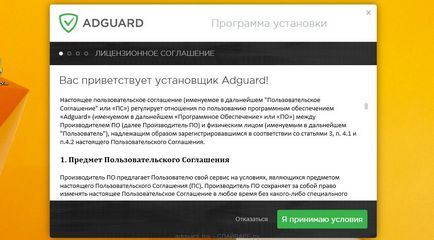
Click pe butonul Accept Termenii și condițiile și urmați instrucțiunile programului. După ce instalarea este completă, veți vedea o fereastră așa cum se arată în figura de mai jos.
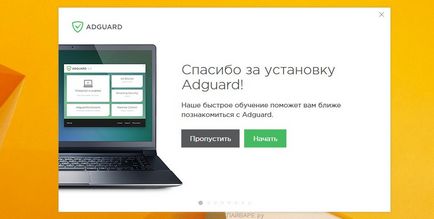
Puteți face clic pe Ignoră pentru a închide programul de instalare și de a folosi setările implicite, sau faceți clic pe Start pentru a face cunoștință cu caracteristici ale programului AdGuard și de a face modificări la configurația adoptată în mod implicit.
Verificați Task Scheduler
Faceți clic pe tastatură, în același timp, Windows și R (K Rusă). O mică fereastră se deschide cu titlul Run. În linia de intrare, de tip «taskschd.msc» (fără ghilimele) și apăsați Enter. Se deschide fereastra Task Scheduler. În partea stângă, faceți clic pe „Task Scheduler Library“, așa cum se arată în exemplul următor.
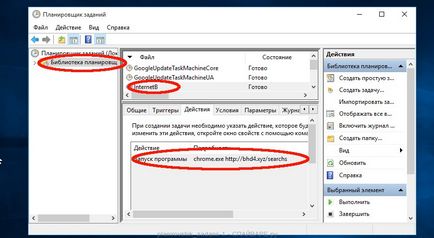
Ștergerea tuturor locurilor de muncă, închideți Task Scheduler.